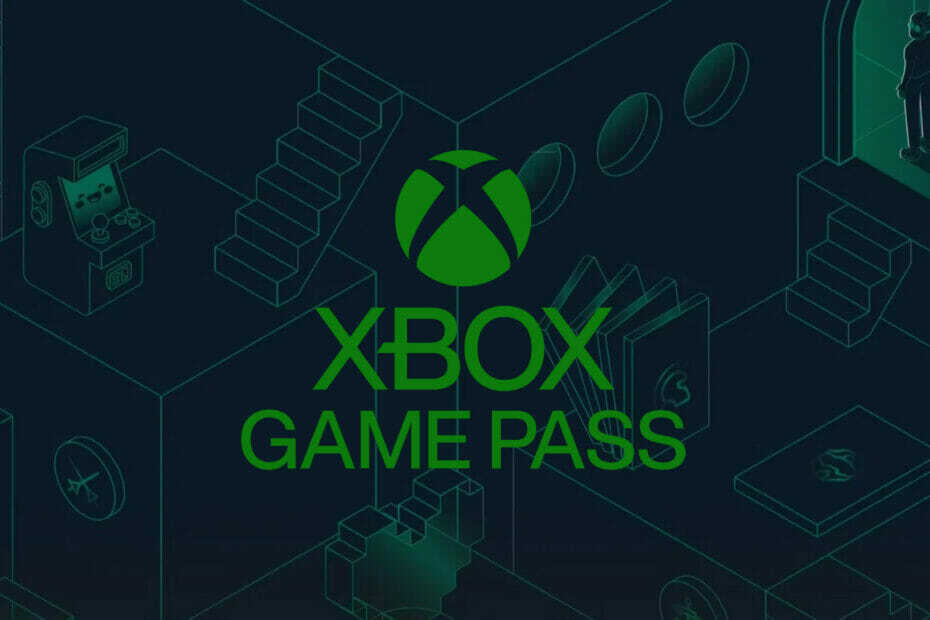- Xbox गेम पास गेमर्स के लिए अपने पसंदीदा पीसी और एक्सबॉक्स गेम प्राप्त करने का एक उत्कृष्ट स्रोत है।
- नीचे दी गई मार्गदर्शिका उन लोगों की मदद करेगी जिन्हें अपने पीसी पर Xbox गेम पास गेम इंस्टॉल करने में परेशानी होती है।
- अपने Xbox के साथ और सहायता चाहिए? सौभाग्य से, हमारे पास एक संपूर्ण. है एक्सबॉक्स अनुभाग लेखों से भरा हुआ।
- शौकीन चावला खिलाड़ी भी हमारे के लेखों को देखना पसंद कर सकते हैं गेमिंग अनुभाग भी!

यह सॉफ़्टवेयर सामान्य कंप्यूटर त्रुटियों की मरम्मत करेगा, आपको फ़ाइल हानि, मैलवेयर, हार्डवेयर विफलता से बचाएगा और अधिकतम प्रदर्शन के लिए आपके पीसी को अनुकूलित करेगा। पीसी की समस्याओं को ठीक करें और 3 आसान चरणों में अभी वायरस निकालें:
- रेस्टोरो पीसी रिपेयर टूल डाउनलोड करें जो पेटेंट प्रौद्योगिकी के साथ आता है (पेटेंट उपलब्ध यहां).
- क्लिक स्कैन शुरू करें Windows समस्याएँ ढूँढ़ने के लिए जो PC समस्याओं का कारण हो सकती हैं।
- क्लिक सभी की मरम्मत आपके कंप्यूटर की सुरक्षा और प्रदर्शन को प्रभावित करने वाली समस्याओं को ठीक करने के लिए
- रेस्टोरो द्वारा डाउनलोड किया गया है 0 इस महीने पाठकों।
Microsoft गेम पास ऑफ़र करता है, a सदस्यता सेवा जो 100 से अधिक खेलों तक असीमित पहुंच प्रदान करती है कि आप कहीं भी खेल सकते हैं। इसका मतलब है कि आपको गेम को अलग से खरीदने की ज़रूरत नहीं है एक्सबॉक्स साथ ही पीसी।
हालांकि, कुछ उपयोगकर्ताओं ने बताया है कि वे पीसी पर गेम पास गेम इंस्टॉल करने में असमर्थ हैं। यह एक सामान्य समस्या प्रतीत होती है और इसे आपके पीसी और माइक्रोसॉफ्ट खाते के साथ कुछ छेड़छाड़ करके हल किया जा सकता है। यहां एक है मामले पर उपयोगकर्ता का कहना.
मैंने हाल ही में अपने खाते में 14 दिन का गेम पास परीक्षण जोड़ा है। यह बहुत अच्छा है और इसकी छोटी कीमत के लिए अच्छे गेम हैं, हालांकि मैं इसमें शामिल किसी भी गेम को इंस्टॉल नहीं कर सकता
नीचे दिए गए चरणों का पालन करके त्रुटि को ठीक करें।
मैं पीसी पर Xbox गेम पास को कैसे काम करूं?
1. अपने पीसी पर क्षेत्र बदलें
- फिर, पर क्लिक करें शुरू और चुनें समायोजन।
- का चयन करें समय और भाषा विकल्प।
- पर क्लिक करें क्षेत्र के अंतर्गत समयऔर भाषा।

- के लिए ड्रॉप-डाउन मेनू पर क्लिक करें देश या क्षेत्र और उन देशों में से एक का चयन करें जो गेम पास समर्थित देश पृष्ठ पर सूचीबद्ध थे, यहां.
- रीबूट कंप्यूटर (वैकल्पिक)।
- लॉन्च करें माइक्रोसॉफ्ट स्टोर और गेम पास गेम इंस्टॉल करने का प्रयास करें।

वैकल्पिक रूप से, आप अपने पीसी के सर्वर को बदलकर अपने पीसी का क्षेत्र भी बदल सकते हैं वीपीएन.
यदि आपके पास वीपीएन नहीं है, तो बेहतर होगा कि आप तुरंत निजी इंटरनेट एक्सेस का प्रयास करें। दुनिया भर के 46 विभिन्न देशों में इसके 1400 से अधिक सर्वर हैं, जो आपको पूर्ण कवरेज और भू-अवरोधन की गारंटी देते हैं।
इस सेवा का रखरखाव और वितरण द्वारा किया जाता है केप टेक्नोलॉजीज अत्यंत स्थिर है, जिससे आप अपने कनेक्शन की गति को बिल्कुल भी प्रभावित किए बिना सरकार और यहां तक कि अपने आईएसपी से गोपनीयता पूरी कर सकते हैं।
इसका मतलब है कि आप आगे बढ़ सकते हैं और अपनी इच्छानुसार खेल सकते हैं और फिर भी वीपीएन सेवा को सक्रिय बनाए रख सकते हैं, क्योंकि अंतराल अब कोई समस्या नहीं होगी।

निजी इंटरनेट एक्सेस
आगे बढ़ें और निजी इंटरनेट एक्सेस को आज़माएं और अपने पसंदीदा प्लेटफ़ॉर्म से गेम इंस्टॉल करने में अब कोई समस्या नहीं होनी चाहिए!
इसे अभी खरीदें!
2. सर्वर त्रुटि
- यदि आप गेम पास में किसी विशिष्ट गेम के साथ समस्या का सामना कर रहे हैं तो समस्या डेवलपर्स के साथ हो सकती है या माइक्रोसॉफ़्ट विंडोज़ दुकान।
- कभी-कभी, रखरखाव के लिए सर्वर व्यस्त या डाउन हो सकता है।

- डेवलपर्स आमतौर पर उपयोगकर्ताओं को किसी भी मुद्दे के बारे में अपने आधिकारिक मीडिया अकाउंट जैसे ट्विटर या आधिकारिक डेवलपर वेबसाइट पर अपडेट करते हैं।
- इसलिए सुनिश्चित करें कि गेम सर्वर डाउन हैं या नहीं, यह देखने के लिए आप डेवलपर के आधिकारिक सोशल मीडिया अकाउंट की जांच करें।
ध्यान दें: अनधिकृत खुदरा विक्रेताओं से अपना Xbox गेम पास खरीदना भी इस समस्या का एक कारण हो सकता है। एहमेशा सुनिश्चित करें कि आपको केवल आधिकारिक वेबसाइट से ही सदस्यता मिलती है, जहां आप पहुंच प्राप्त कर सकते हैं सभी Xbox गेम पास टाइटल केवल $9.99/माह के लिए!
3. विंडोज स्टोर कैश रीसेट करें
- विंडोज की दबाएं और टाइप करें wsreset.
- खोज परिणाम से, पर क्लिक करें Wsreset (रन कमांड)विकल्प।

- कमांड के निष्पादित होने की प्रतीक्षा करें और उसे विंडोज को रीसेट करना चाहिए दुकान कैश। विंडोज स्टोर ऐप लॉन्च करें और किसी भी सुधार की जांच करें। यदि नहीं, तो अगले समाधान का प्रयास करें।
4. Windows Store समस्या निवारक चलाएँ
- पर क्लिक करें शुरू और चुनें समायोजन।
- का चयन करें अद्यतन और सुरक्षा।
- पर क्लिक करें समस्याओं का निवारण विकल्प।
- नीचे स्क्रॉल करें और क्लिक करें विंडोज स्टोर एप्स और क्लिक करें समस्या निवारक चलाएँ।

- समस्या निवारक विंडोज स्टोर से संबंधित किसी भी समस्या के लिए सिस्टम को स्कैन करेगा और तदनुसार सुधार की सिफारिश करेगा।

- सुधारों के लागू होने की प्रतीक्षा करें और फिर Windows Store को फिर से लॉन्च करें। जांचें कि क्या त्रुटि हल हो गई है और यदि आप गेम पास गेम इंस्टॉल करने में सक्षम हैं।
ठीक कर
 अभी भी समस्याएं आ रही हैं?उन्हें इस टूल से ठीक करें:
अभी भी समस्याएं आ रही हैं?उन्हें इस टूल से ठीक करें:
- इस पीसी मरम्मत उपकरण को डाउनलोड करें TrustPilot.com पर बढ़िया रेटिंग दी गई है (इस पृष्ठ पर डाउनलोड शुरू होता है)।
- क्लिक स्कैन शुरू करें Windows समस्याएँ ढूँढ़ने के लिए जो PC समस्याओं का कारण हो सकती हैं।
- क्लिक सभी की मरम्मत पेटेंट प्रौद्योगिकियों के साथ मुद्दों को ठीक करने के लिए (हमारे पाठकों के लिए विशेष छूट)।
रेस्टोरो द्वारा डाउनलोड किया गया है 0 इस महीने पाठकों।